GoDaddy ist der führende Webhosting-Service, der eine umfangreiche Auswahl an Funktionen und Annehmlichkeiten bietet, um Ihre digitale Präsenz zu verbessern und Ihre Inhalte an ein größeres Publikum zu verbreiten. Es verfügt über eine bemerkenswerte Zugänglichkeit, bescheidene Preise, angenehme Servicebedingungen und eine Benutzerbasis, die jeden Tag wächst und steigt. Ein Kanal von solcher Bedeutung hat oft seinen eigenen Anteil an Verwirrungen, von denen eine ist, wie man ein GoDaddy-Konto schließt. Wenn Sie nach Möglichkeiten zum Löschen des GoDaddy-Kontos suchen, bleiben Sie bis zum Ende dieses Artikels dran. Sie erfahren ausführlich darüber und erhalten auch Antworten auf verwandte Fragen, z. B. zum erfolgreichen Löschen des GoDaddy-E-Mail-Kontos und zum erfolgreichen Löschen der GoDaddy-Domain.
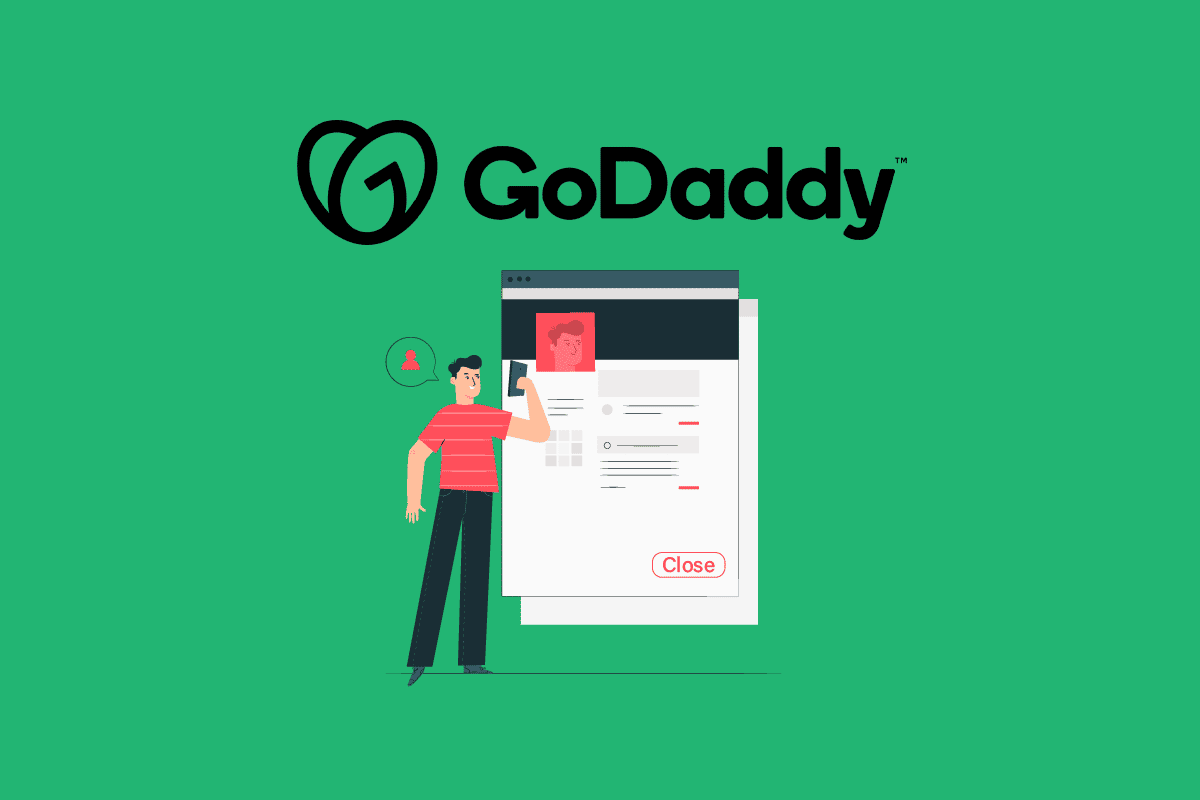
Inhaltsverzeichnis
So schließen Sie ein GoDaddy-Konto
Sie können Ihr GoDaddy-Konto über das Menü „Kontoeinstellungen“ schließen. Lesen Sie weiter, um die Schritte zu finden, die dasselbe im Detail erklären, mit nützlichen Illustrationen zum besseren Verständnis.
Können Sie ein GoDaddy-Konto kündigen?
Ja, Sie können ein GoDaddy-Konto kündigen. Lesen Sie bis zum Ende, um verschiedene Methoden zum Kündigen oder Löschen Ihres GoDaddy-Kontos zu finden.
Wie lösche ich ein GoDaddy-Konto?
Das Verfahren zum Löschen Ihres GoDaddy-Kontos umfasst zwei wichtige Phasen:
Im Folgenden werden die Prozesse zum Löschen aller mit Ihrem Konto verknüpften Daten beschrieben. Befolgen Sie alle Schritte nacheinander, um das GoDaddy-Konto schließlich zu löschen.
Schritt I: Domänen löschen
1. Besuchen Sie die GoDaddy-Website in Ihrem Browser und klicken Sie oben rechts auf Anmelden, wie unten gezeigt.
2. Klicken Sie dann auf Anmelden, um zur Anmeldeseite zu gelangen.

3. Geben Sie Ihren Benutzernamen oder Ihre Kundennummer und Ihr Passwort ein und klicken Sie auf Anmelden.
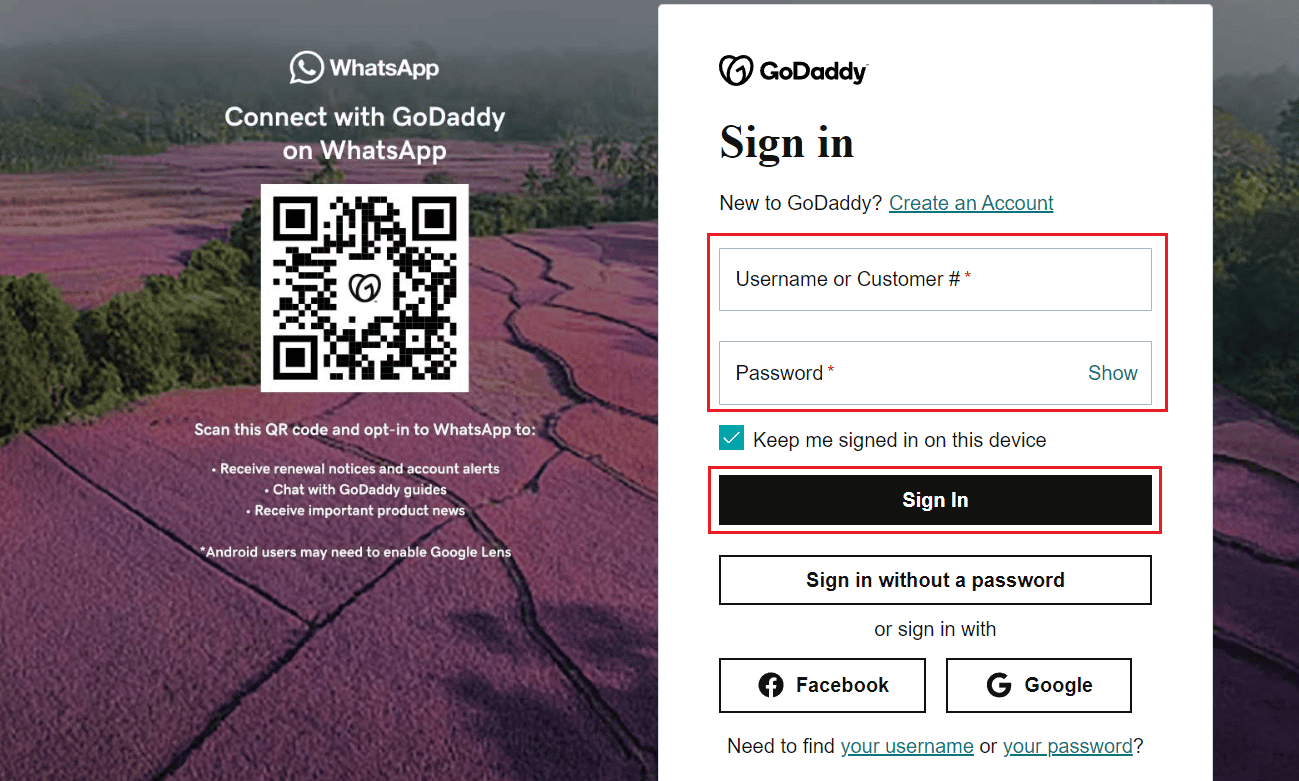
4. Klicken Sie im Bereich Domains auf Manage für die gewünschte Domain, wie unten gezeigt.

5. Scrollen Sie nach unten und klicken Sie im Bereich Zusätzliche Einstellungen auf die Option Domain löschen.

6. Aktivieren Sie das Kontrollkästchen Ja, ich stimme dem Löschen der ausgewählten Domains zu und klicken Sie dann auf Weiter.

Die ausgewählten Domains werden erfolgreich gelöscht. Lesen Sie weiter, um das GoDaddy-Konto zu schließen.
Schritt II: Downgrade-Schutzplan
1. Besuchen Sie Ihre Gehen Sie zum Daddy Domain Control Center.
Hinweis: Melden Sie sich bei Ihrem GoDaddy-Konto an, falls noch nicht geschehen.
2. Klicken Sie auf Alle auswählen.
3. Klicken Sie dann auf die Registerkarte Eigentum.
4. Klicken Sie anschließend auf Downgrade Privacy Protection.
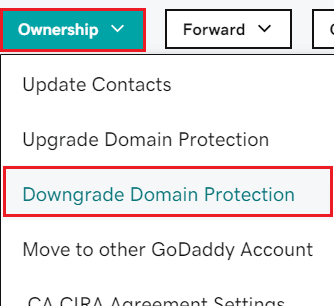
5. Klicken Sie auf Kein Datenschutz.
6. Klicken Sie auf die Option Bestätigen.
7. Wählen Sie nun das Kästchen Ja, ich stimme zu, den Schutz für die ausgewählte(n) Domain(s) zu entfernen und klicken Sie auf Weiter.
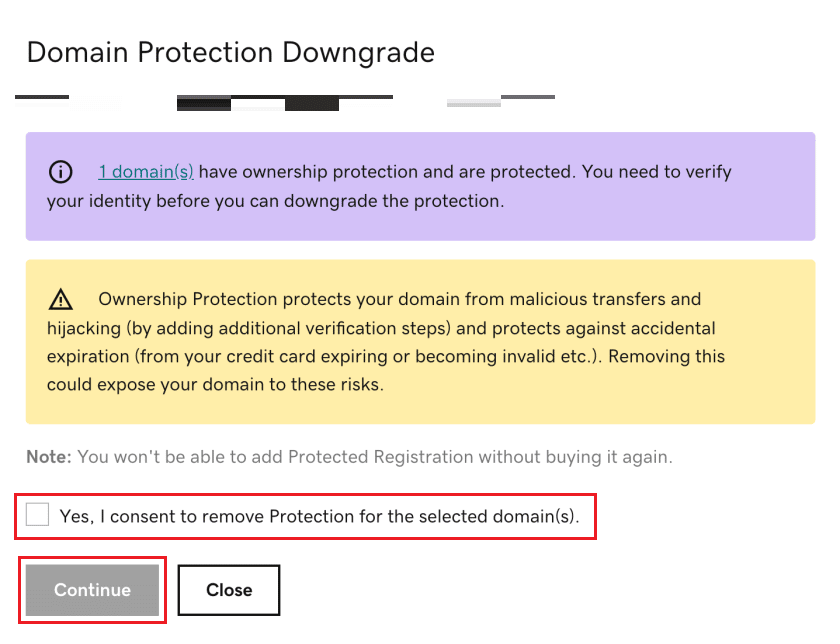
8. Bestätigen Sie Ihre Identität, um den Vorgang erfolgreich abzuschließen.
Schritt III: Produkte löschen
1. Zugriff GoDaddy Verlängerungen und Abrechnung und Melden Sie sich an, wenn Sie dazu aufgefordert werden.
2. Wählen Sie alle Produkte aus und klicken Sie dann auf Verlängerung stornieren.
![]()
3. Klicken Sie auf Mein Produkt löschen.
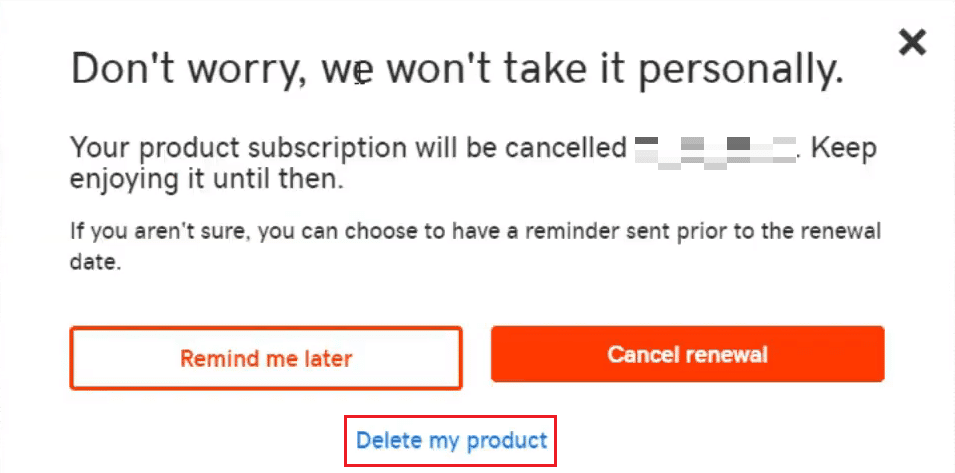
4. Wählen Sie dann das Bestätigungsfeld aus und klicken Sie im folgenden Popup auf E-Mail senden.
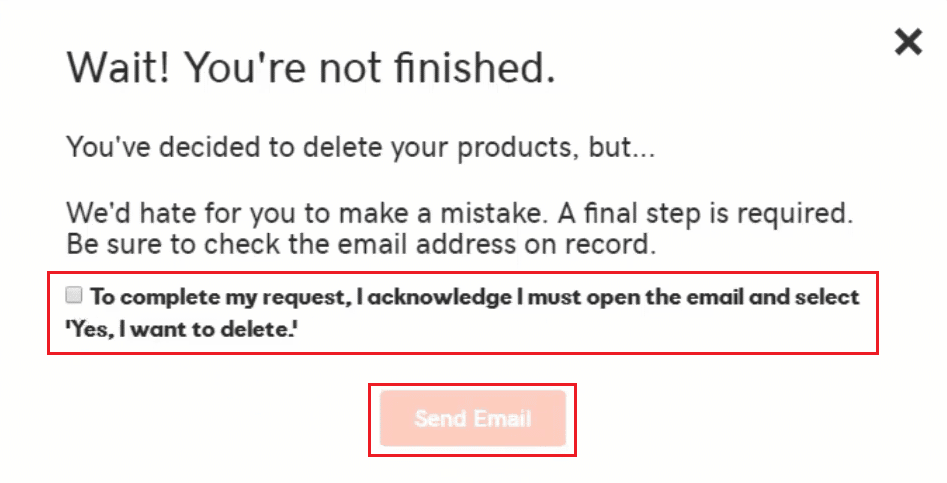
5. Öffnen Sie als Nächstes die erhaltene E-Mail von GoDaddy und klicken Sie auf Ja, ich möchte löschen!

6. Sie werden erneut zur Seite Verlängerungen und Abrechnung weitergeleitet. Klicken Sie hier auf Produkt löschen, um den Vorgang zu bestätigen.
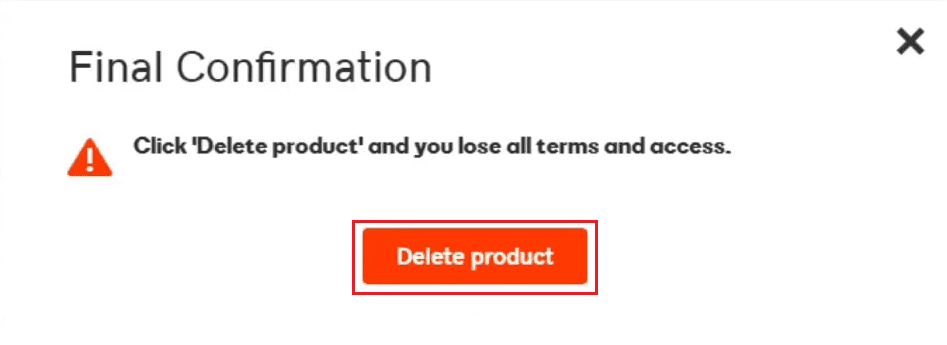
Sehen wir uns nun an, wie Sie das GoDaddy-Konto löschen oder schließen.
Schritt IV: Konto löschen
Jetzt werden wir damit fortfahren, Ihr GoDaddy-Konto dauerhaft zu löschen.
1. Besuchen Sie die GoDaddy-Anmeldeseite und melden Sie sich bei Ihrem GoDaddy-Konto an.
2. Klicken Sie auf Kontoeinstellungen > Kontakteinstellungen, wie unten gezeigt.

3. Scrollen Sie zum Ende der Seite und klicken Sie im Abschnitt Konto auf Bearbeiten.

4. Aktivieren Sie das Kontrollkästchen Ich verstehe, dass diese Aktion nicht rückgängig gemacht werden kann, und klicken Sie auf Konto schließen.

Ihr GoDaddy-Konto wird sofort gelöscht.
Was passiert mit Ihrer E-Mail, wenn Sie GoDaddy kündigen?
Die Kündigung Ihres GoDaddy führt nicht zur Löschung Ihrer E-Mail, sie bleibt bestehen.
Wie können Sie Ihr GoDaddy-E-Mail-Konto löschen?
Nachfolgend finden Sie die Schritte, die zeigen, wie Sie Ihr GoDaddy-E-Mail-Konto löschen.
1. Greifen Sie über auf Ihr GoDaddy-Konto zu GoDaddy-Website.
2. Klicken Sie im Abschnitt Webhosting auf Verwalten für das gewünschte Webhosting, wie unten gezeigt.
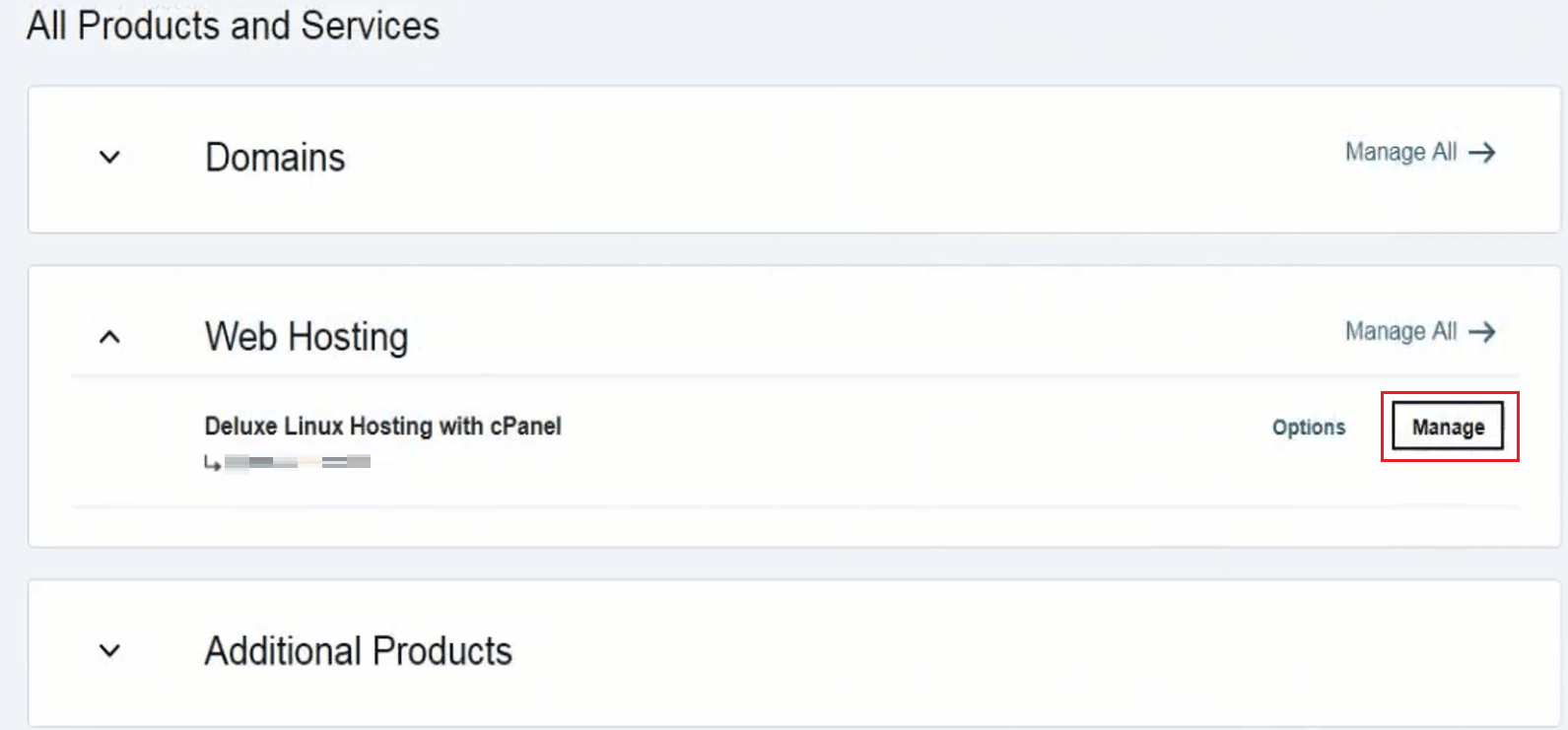
3. Klicken Sie dann auf die Registerkarte cPanel Admin.
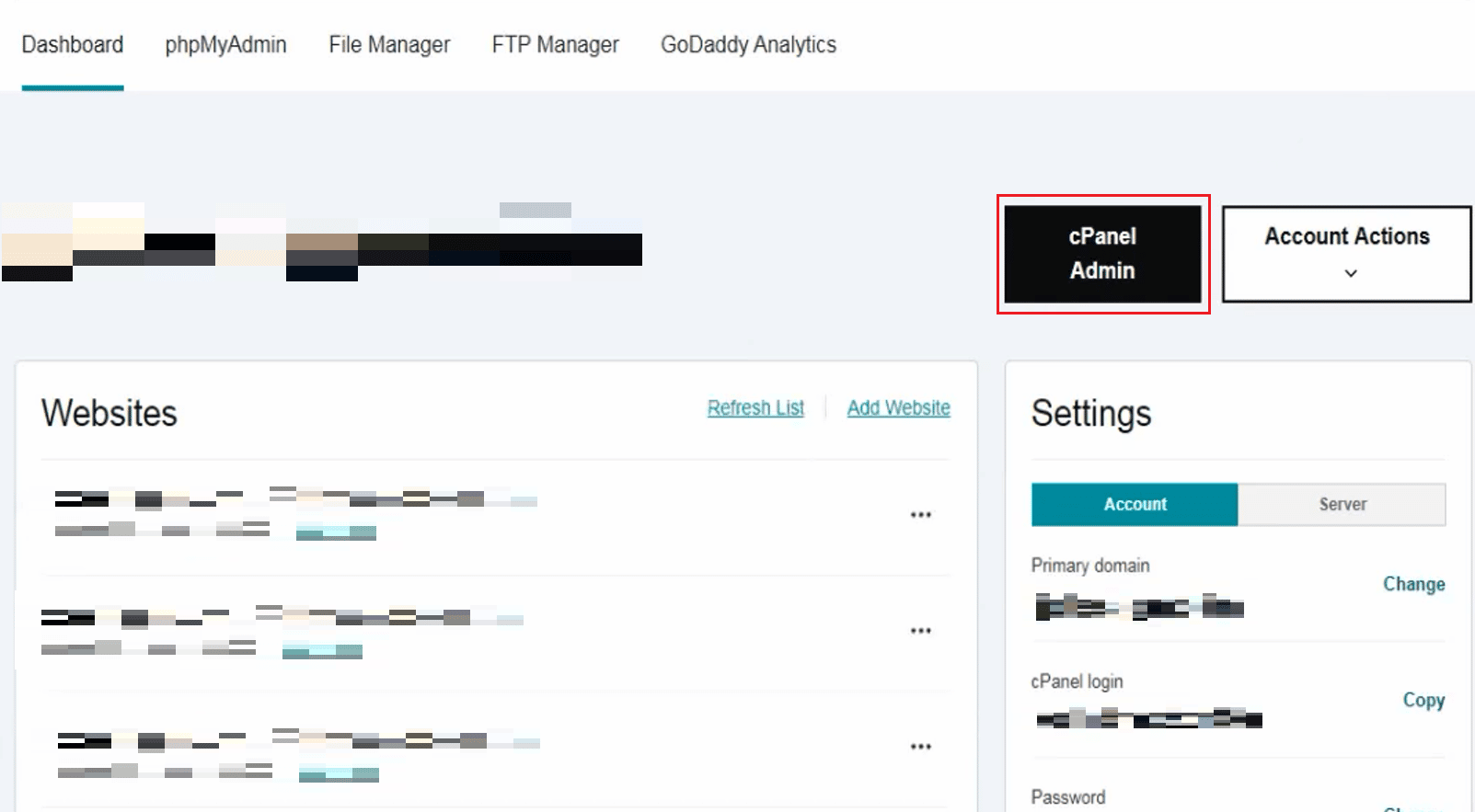
4. Scrollen Sie nach unten zum Abschnitt E-MAIL und klicken Sie auf E-Mail-Konten.
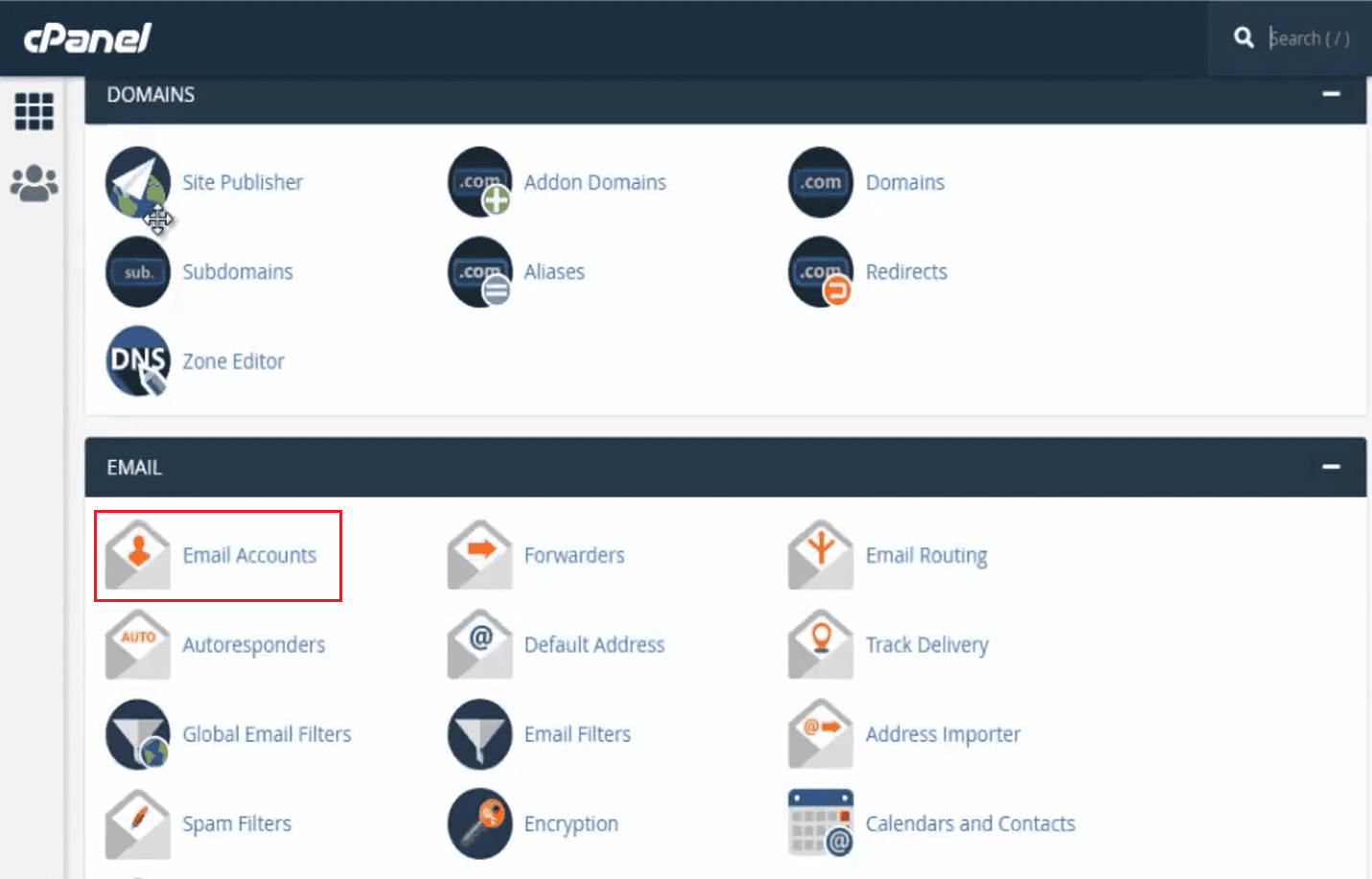
5. Wählen Sie das gewünschte E-Mail-Konto aus der Liste aus und klicken Sie auf LÖSCHEN.
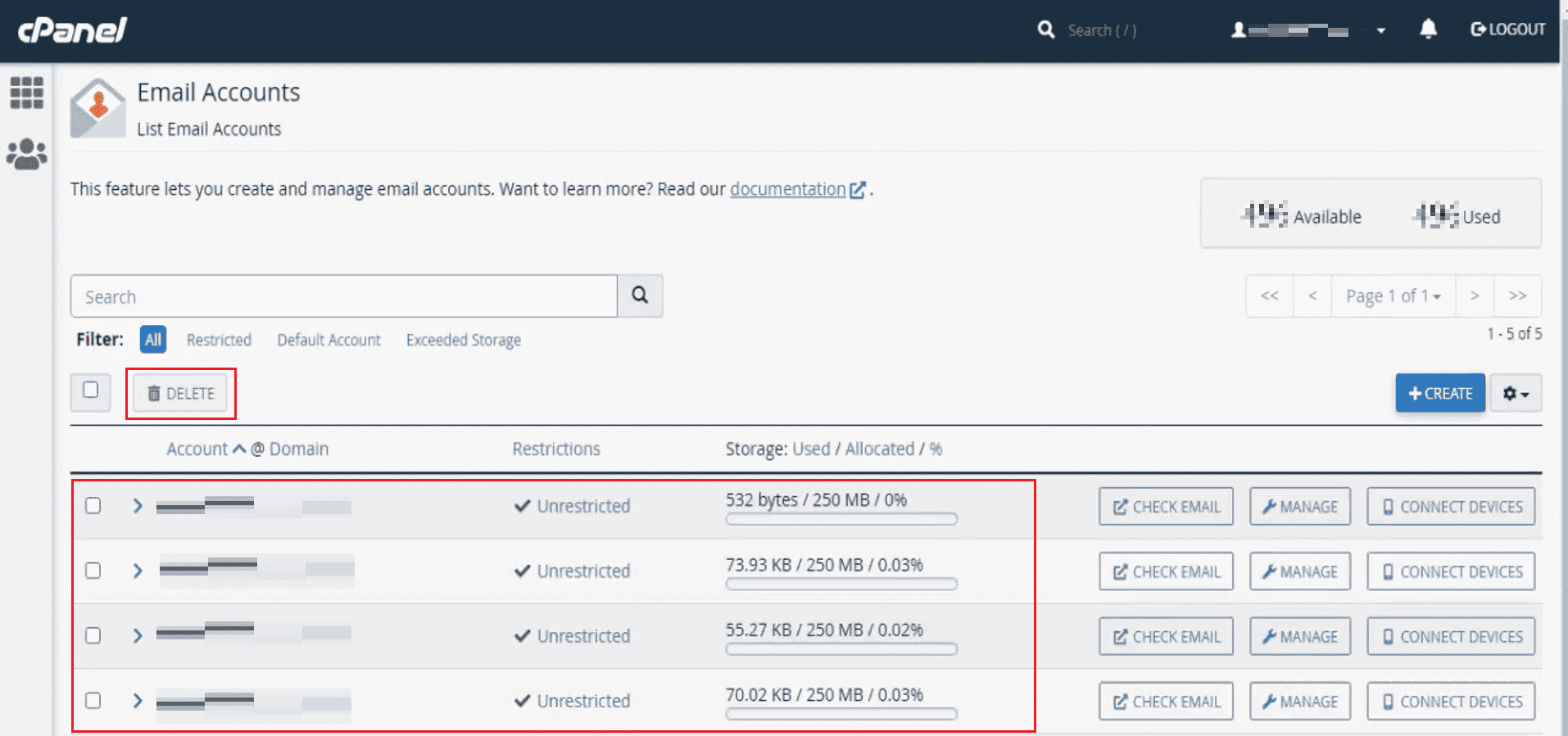
6. Klicken Sie abschließend auf LÖSCHEN, um den Löschvorgang zu bestätigen.
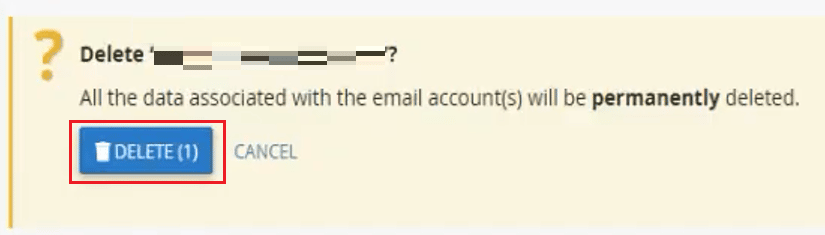
Wie können Sie Ihr GoDaddy-Konto dauerhaft löschen?
Lassen Sie uns sehen, wie Sie Ihr GoDaddy-Konto dauerhaft löschen oder schließen können.
Hinweis: Löschen Sie alle Daten, Domains und Produkte, die in Ihrem GoDaddy-Konto gespeichert sind. Warten Sie nach der Löschung 24 Stunden, bis Ihnen die Option angeboten wird, Ihr GoDaddy-Konto dauerhaft zu löschen. Befolgen Sie dann die unten aufgeführten Schritte, um Ihr GoDaddy-Konto zu löschen.
1. Besuchen Sie die GoDaddy-Anmeldeseite auf Ihrem Browser.
2. Melden Sie sich dann mit den erforderlichen Anmeldeinformationen bei Ihrem GoDaddy-Konto an.
3. Klicken Sie anschließend auf Kontoeinstellungen.
4. Fahren Sie fort, indem Sie auf Kontakteinstellungen klicken, wie unten gezeigt.

5. Klicken Sie unten auf der Seite im Abschnitt Konto auf Bearbeiten.
6. Aktivieren Sie das Kontrollkästchen Ich verstehe, dass diese Aktion nicht rückgängig gemacht werden kann, und klicken Sie auf Konto schließen.

Wie können Sie Ihre GoDaddy-Website löschen?
Führen Sie die folgenden Schritte aus, um Ihre GoDaddy-Website oder -Domain zu löschen:
1. Besuchen Sie die GoDaddy-Website in Ihrem Browser und melden Sie sich bei Ihrem GoDaddy-Konto an.
2. Klicken Sie im Bereich Domains auf Manage für die gewünschte Domain, wie unten gezeigt.

3. Klicken Sie dann im Abschnitt Zusätzliche Einstellungen auf die Option Domäne löschen.
4. Aktivieren Sie das Kontrollkästchen Ja, ich stimme dem Löschen der ausgewählten Domains zu und klicken Sie dann auf Weiter.

Wie lange dauert es, die GoDaddy-Domain zu löschen?
Nach Abschluss Ihres Löschvorgangs dauert es in der Regel etwa 15-30 Minuten, bis Ihre Domain vollständig gelöscht ist.
Was passiert, wenn Sie die GoDaddy-Domain löschen?
Durch das Löschen Ihrer Domain wird diese für Sie und eventuelle Besucher unzugänglich und die zugehörigen Daten werden vollständig gelöscht.
Was passiert, wenn Sie Ihren Domainnamen kündigen?
Durch die Kündigung Ihres Domainnamens haben Sie Anspruch auf eine Rückerstattung, sofern Sie bestimmte angedeutete Bedingungen erfüllen.
Wie können Sie Ihr GoDaddy 365 kündigen?
Im Folgenden finden Sie die Schritte, die erklären, wie Sie Ihren Godaddy 365 kündigen können.
1. Navigieren Sie zu GoDaddy Verlängerungen und Abrechnung auf Ihrem Godaddy-Konto.
2. Wählen Sie alle Produkte aus und klicken Sie dann auf Verlängerung stornieren.
![]()
3. Klicken Sie auf Mein Produkt löschen > Bestätigungsfeld > E-Mail senden.
4. Öffnen Sie dann die erhaltene E-Mail von GoDaddy und klicken Sie auf Ja, ich möchte löschen!

5. Sie werden erneut zur Seite Verlängerungen und Abrechnung weitergeleitet. Klicken Sie hier auf Produkt löschen, um den Vorgang zu bestätigen.
Dieser Vorgang ist auch vor dem Schließen des GoDaddy-Kontos wichtig.
Wie können Sie eine Domain von GoDaddy 365 entfernen?
Mithilfe der folgenden Schritte können Sie eine Domain aus GoDaddy 365 entfernen.
1. Besuchen Sie die GoDaddy-Website in Ihrem Browser und klicken Sie oben rechts auf Anmelden, wie unten gezeigt.
2. Klicken Sie dann auf Anmelden und verwenden Sie Ihre Kontoanmeldeinformationen, um sich bei Ihrem Konto anzumelden.

3. Klicken Sie im Bereich Domains für die gewünschte Domain auf Manage.
4. Scrollen Sie nach unten und klicken Sie im Abschnitt Zusätzliche Einstellungen auf die Option Domain löschen.

5. Wählen Sie abschließend das Kästchen Ja, ich stimme dem Löschen der ausgewählten Domains zu und klicken Sie dann auf Weiter.
Wie können Sie GoDaddy kündigen?
Sehen wir uns nun die Schritte zum Kündigen oder Löschen Ihres GoDaddy-Kontos an.
Hinweis: Löschen Sie alle Daten, Domains und Produkte, die in Ihrem GoDaddy-Konto gespeichert sind. Warten Sie nach der Löschung 24 Stunden, bis Ihnen die Option angeboten wird, Ihr GoDaddy-Konto dauerhaft zu löschen. Befolgen Sie dann die unten aufgeführten Schritte, um Ihr GoDaddy-Konto zu löschen.
1. Gehen Sie zu GoDaddy-Anmeldeseite auf Ihrem Browser.
2. Melden Sie sich bei Ihrem GoDaddy-Konto an und klicken Sie auf Kontoeinstellungen.
3. Klicken Sie dann auf Kontakteinstellungen.

4. Scrollen Sie als Nächstes zum Ende der Seite und klicken Sie im Abschnitt Konto auf Bearbeiten.

5. Aktivieren Sie das Kontrollkästchen Ich verstehe, dass diese Aktion nicht rückgängig gemacht werden kann, und klicken Sie auf Konto schließen.
***
Wir hoffen, dass Sie erfahren haben, wie Sie ein GoDaddy-Konto schließen und eine GoDaddy-Domain löschen. Zögern Sie nicht, uns mit Ihren Fragen und Vorschlägen über den Kommentarbereich unten zu kontaktieren. Teilen Sie uns in unserem nächsten Artikel mit, zu welchem Thema Sie mehr erfahren möchten.
